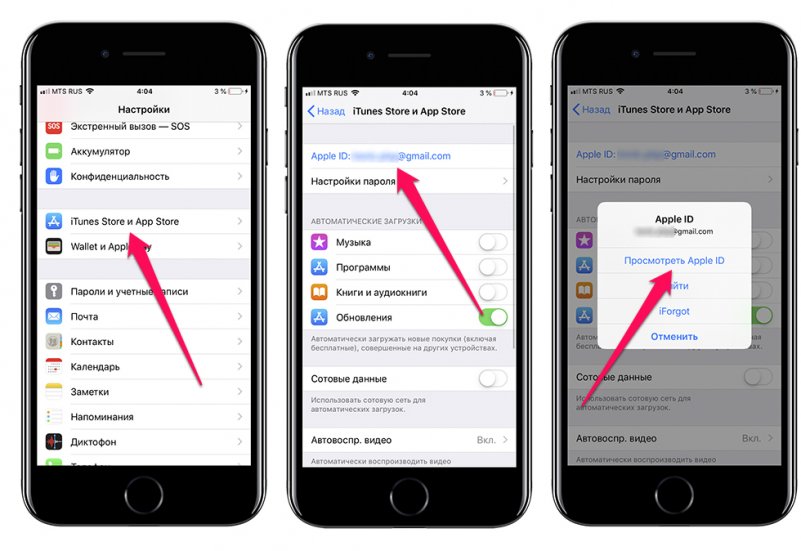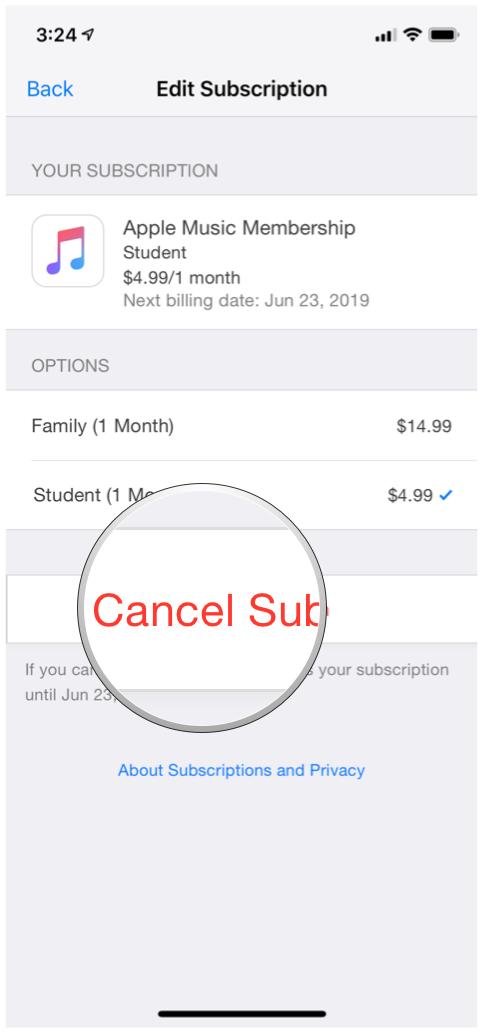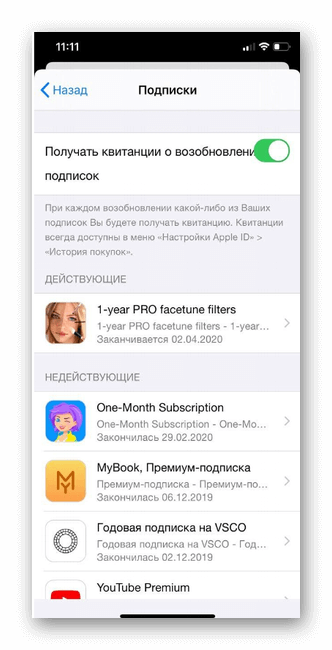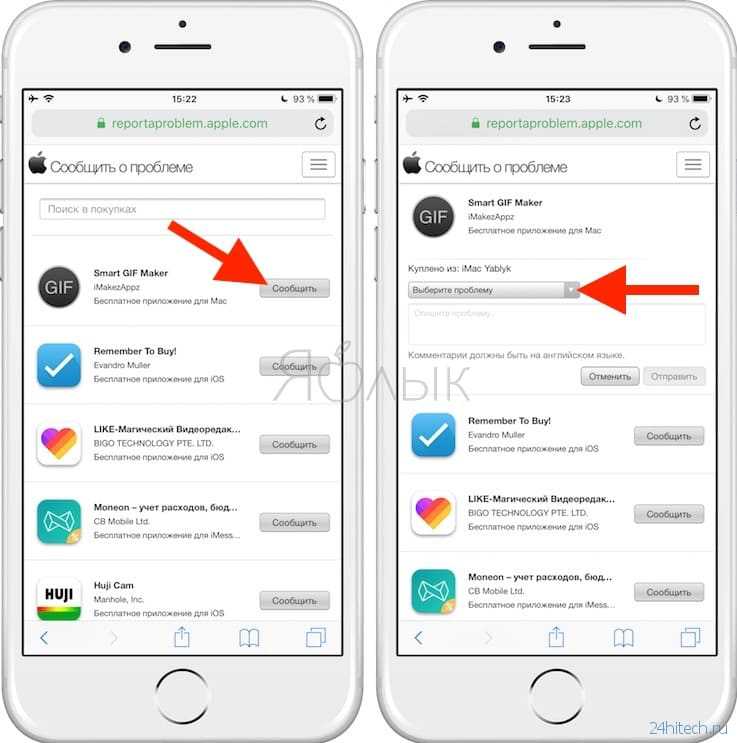Содержание
Как отменить подписку на айфоне
Готовы отказаться от Apple TV +, Apple News, Apple Arcade, Apple Music или другой службы подписки, которая ежемесячно выкачивает драгоценные доллары с вашего банковского счета? Вот как отказаться от подписки на iPhone, iPad, ПК или Mac.
Вы подписались на приложение через свой iPhone или iPad?
Возможно, это была бесплатная пробная подписка, для продолжения которой требуется ежемесячная плата. Это может быть один из собственных сервисов Apple, например Apple Music или Apple Arcade, или стороннее приложение, такое как менеджер паролей и сервис потоковой передачи музыки.
Если вы используете сервис на своем устройстве Apple, вы можете отказаться от подписки там. Звучит удобно, но как это работает? Вот как отменить подписку с вашего iPhone, iPad или компьютера.
Чтобы просмотреть и отменить подписки со своего iPhone или iPad (или iPod touch), перейдите в «Настройки»> [ваше имя]> iTunes и App Store. Коснитесь своего Apple ID. Во всплывающем окне нажмите ссылку «Просмотреть Apple ID». Введите свой пароль или войдите с помощью Touch ID или Face ID.
Во всплывающем окне нажмите ссылку «Просмотреть Apple ID». Введите свой пароль или войдите с помощью Touch ID или Face ID.
На экране «Настройки учетной записи» коснитесь записи «Подписки». Здесь вы можете просмотреть свои активные и просроченные подписки. Нажмите на активную подписку, которую хотите отменить, затем нажмите «Отменить подписку» (или «Отменить бесплатную пробную версию»). Нажмите «Подтвердить», и все готово. Услуга, на которую вы уже подписаны, будет оставаться активной до конца этого платежного цикла.
Если вы все еще используете бесплатную пробную версию, учетная запись может быть закрыта сразу. Если у вас есть бесплатная пробная подписка или подписка со скидкой, не забудьте отменить ее не менее чем за 24 часа до окончания пробной подписки. В противном случае подписка может автоматически продлеваться до обработки отмены.
Повторная подписка на iPhone и iPad
Если вы передумали о подписке до или после даты истечения срока действия, коснитесь подписки, которую хотите вернуть, и выберите способ оплаты. Если приложение предлагает несколько вариантов подписки, выберите тот, за который хотите заплатить. Подтвердите свои изменения и повторно подпишитесь.
Если приложение предлагает несколько вариантов подписки, выберите тот, за который хотите заплатить. Подтвердите свои изменения и повторно подпишитесь.
Когда вы подписываетесь на приложение, Apple генерирует случайный идентификатор подписчика, уникальный для вас и разработчика. Если вы отмените подписку на приложение и не подпишетесь повторно в течение 180 дней, ваш идентификатор подписчика будет сброшен.
Отписаться в iPhone App Store
Вы также можете отменить подписку, пройдя через App Store. На мобильном устройстве откройте приложение App Store. Коснитесь значка своего профиля в правом верхнем углу. На странице своей учетной записи нажмите «Подписки», затем выберите активную подписку, которую вы хотите отменить.
Отменить подписку
Коснитесь ссылки, чтобы отменить подписку, и подтвердите свое решение отменить ее. Подписка будет отменена, и ваш доступ будет отменен в конце этого платежного цикла. Если вы хотите возобновить подписку, служба останется в списке с различными вариантами подписки.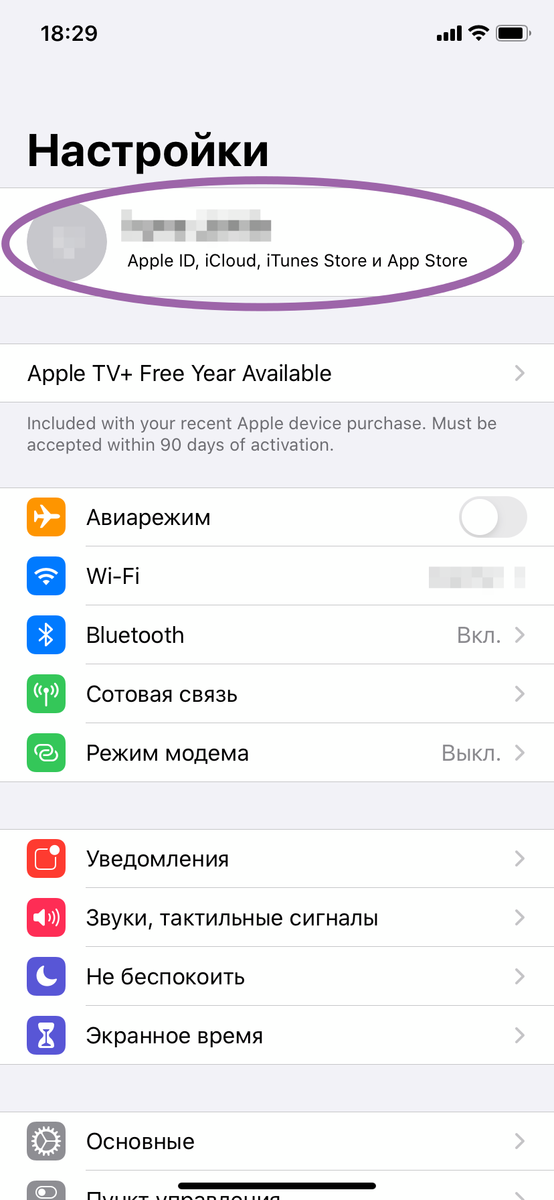
Отменить Apple Music
Если вы отменяете Apple Music, вы можете сделать это через приложение Apple Music. Откройте Apple Music на своем устройстве. Коснитесь значка «Для вас», а затем коснитесь значка профиля в правом верхнем углу. На странице учетной записи нажмите «Управление подпиской». Затем вы можете отменить или изменить подписку на странице редактирования подписки.
Отписаться в iTunes
Если вы используете компьютер с Windows или еще не обновили Catalina на Mac, вы также можете отменить подписку в iTunes. Откройте приложение, затем нажмите «Учетная запись»> «Просмотреть мою учетную запись» и войдите в систему со своим Apple ID, если вы еще не вошли в систему. Прокрутите экран «Информация об учетной записи» вниз до раздела «Настройки». Щелкните ссылку “Управление” рядом с подписками
Отменить подписку в iTunes
В окне «Подписки» щелкните ссылку «Изменить» рядом с подпиской, которую нужно отменить. Нажмите кнопку «Отменить подписку», затем подтвердите отмену. Ваша подписка остается в силе до истечения срока ее действия. Если вы передумаете, вернитесь к экрану «Изменить подписку» для подписки. Нажмите на кнопку, чтобы подписаться.
Ваша подписка остается в силе до истечения срока ее действия. Если вы передумаете, вернитесь к экрану «Изменить подписку» для подписки. Нажмите на кнопку, чтобы подписаться.
Отписаться в Catalina
Если вы используете macOS Catalina, вы можете отменить подписку в Системных настройках. Щелкните значок Apple ID, затем щелкните «Мультимедиа и покупки» и нажмите кнопку «Управление» рядом с подписками.
Отменить подписку в Каталине
В окне «Подписки» найдите подписку, которую вы хотите отменить, и щелкните ссылку «Изменить» рядом с ней. Нажмите кнопку «Отменить подписку». Подтвердите отмену и нажмите Готово.
Отписаться в Mac App Store
На Mac вы также можете пройти через App Store, чтобы отменить подписку на приложение или иным образом управлять ею. Откройте App Store и щелкните имя своей учетной записи в нижнем левом углу окна.
В окне своей учетной записи щелкните ссылку «Просмотр информации». Прокрутите страницу «Информация об учетной записи» вниз до раздела «Управление».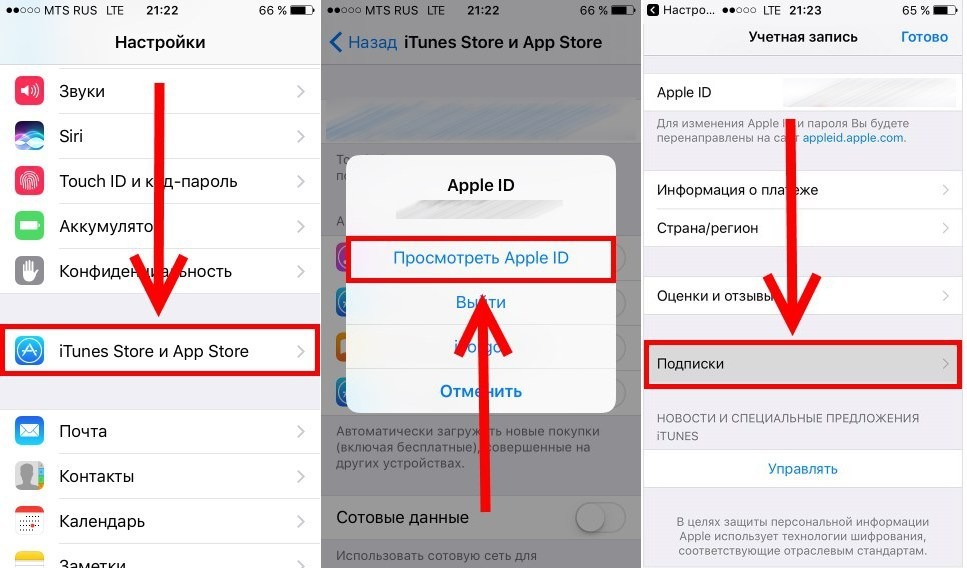 Щелкните ссылку “Управление” рядом с подписками.
Щелкните ссылку “Управление” рядом с подписками.
Отменить подписку в App Store
Нажмите ссылку «Изменить» рядом с подпиской на приложение, которую вы хотите отменить. На следующем экране нажмите кнопку «Отменить подписку» и подтвердите отмену.
Отказаться от подписки по электронной почте
Последний вариант – по электронной почте. Если вы сохранили электронное письмо с подтверждением, полученное при первой подписке на приложение, вы сможете перейти к необходимому окну подписки еще быстрее. В письме щелкните ссылку, чтобы просмотреть свою подписку. Появится окно «Изменить подписку», в котором теперь вы можете просмотреть и отменить подписку.
Как управлять своими платными подписками
Поскольку новые услуги по подписке появляются каждый день, сейчас хорошее время, чтобы разобраться с теми, на которые вы подписаны. Эти приложения могут отслеживать ваши траты и помогать избавляться от лишнего жира.
Как быстро отменить подписку App Store на Mac
Магазин Apple потрясающий.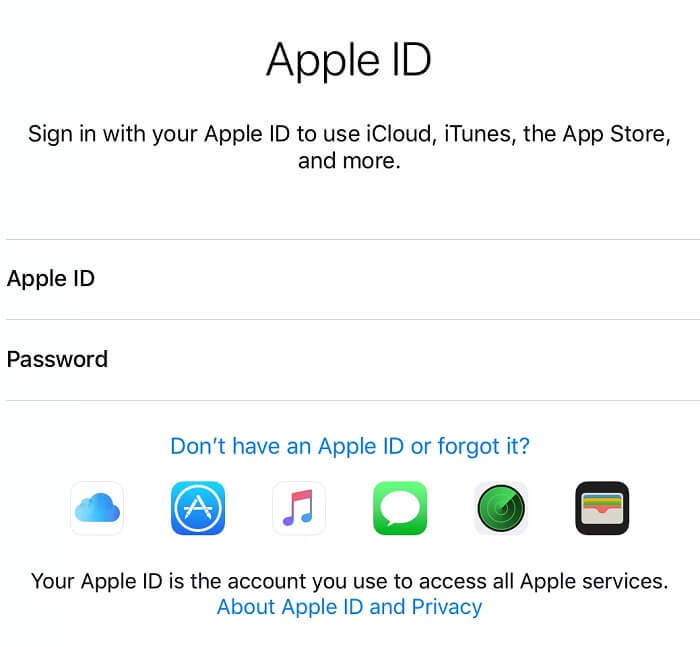 Это может многое предложить. Вы можете подписаться на Amazon Prime, Netflix, Crave, Hulu, Spotify и даже на Adobe Creative Cloud. Также есть все больше и больше приложений, на которые вы можете подписаться оттуда. Такое ощущение, что каждый день что-то новое.
Это может многое предложить. Вы можете подписаться на Amazon Prime, Netflix, Crave, Hulu, Spotify и даже на Adobe Creative Cloud. Также есть все больше и больше приложений, на которые вы можете подписаться оттуда. Такое ощущение, что каждый день что-то новое.
Очень заманчиво подписаться на каждое приложение и услугу, которые они предлагают. Скорее всего, у вас уже есть много подписок. Это нормально, пока вы знаете как отменить подписку магазина приложений на Mac.
Содержание: Часть 1. Подписки в App Store бывает сложно отменитьЧасть 2. 2 способа отмены подписки в App Store на Mac Часть 3. Еще о чем следует помнить при отмене подписки в App StoreЧасть 4. В заключение
Люди также читают:Что делать, если вы не можете подключиться к App Store MacВсеобъемлющее руководство о том, как получить SnapChat на MacКак скачать видео с YouTube на Mac
Часть 1. Подписки в App Store бывает сложно отменить
Вот вещь Есть моменты, когда подписки трудно отменить.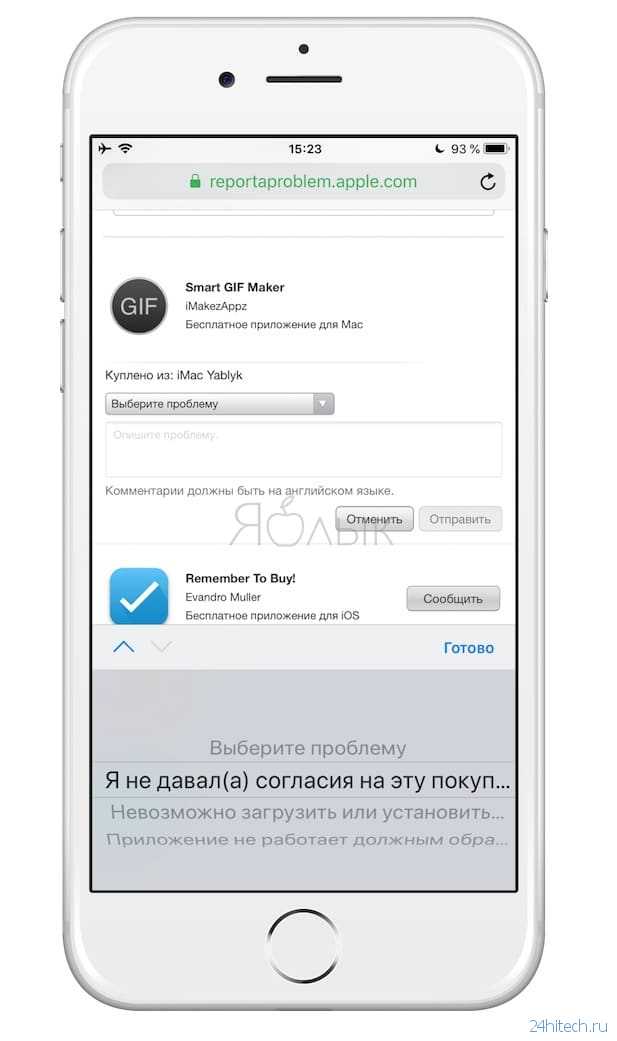 Это может быть проблемой, особенно если у вас уже есть много подписок для обработки. Это может вызвать больше проблем, если большинство из этих подписок оплачены и находятся в режиме автоматического продления.
Это может быть проблемой, особенно если у вас уже есть много подписок для обработки. Это может вызвать больше проблем, если большинство из этих подписок оплачены и находятся в режиме автоматического продления.
Вы должны найти способ остановить эти подписки. Если нет, вы в конечном итоге заплатите за то, что вам совсем не нужно. Это полная трата денег.
К сожалению, это не так просто отменить. В то время как Apple упрощает покупку платных подписок, отменить ее не так просто. Хотя это может показаться довольно несправедливым для потребителей, это просто так.
Так что, если вы не знаете, как отменить подписку в магазине приложений, найдите время, чтобы прочитать эту статью. Если вы уже знаете, как это сделать, хорошо для вас. Тем не менее, не мешало бы поделиться этой статьей с друзьями и семьей, которые до сих пор не знают, как это сделать. Вы будете делать им большую услугу.
Принять к сведению Есть два способа отменить подписку в магазине приложений на Mac.
Часть 2.
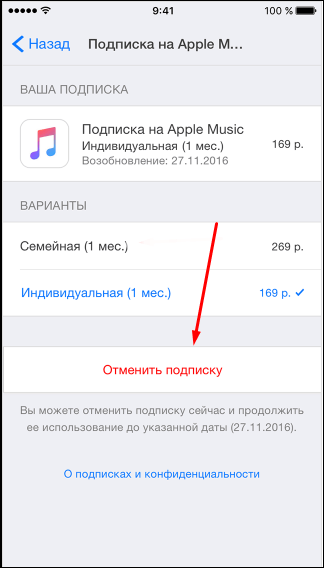 2 способа отмены подписки в App Store на Mac
2 способа отмены подписки в App Store на Mac
Метод #1: используйте iMyMac PowerMyMac для поиска и удаления ненужных приложений
В наши дни все полагаются на какое-то приложение или программное обеспечение для выполнения задачи. Почему нет? Кто не виновен в том, что не использует приложение или программное обеспечение для выполнения задачи? Это объясняет, почему у вас и у всех есть много подписок, верно?
Если вам нужен простой способ отмены подписок в магазине приложений на Mac, вы можете использовать программное обеспечение под названием iMyMac PowerMyMac, В отличие от других приложений и программного обеспечения, услуги PowerMyMac действительно ценны. Так как это помогает повысить производительность вашего Mac, это программное обеспечение, которое вам понадобится в течение очень долгого времени.
Получите бесплатную пробную версию прямо сейчас!
Внимательно рассмотрите большинство приложений и программ, на которые вы подписаны в прошлом. Большая часть их ценности и полезности, скорее всего, недолговечны.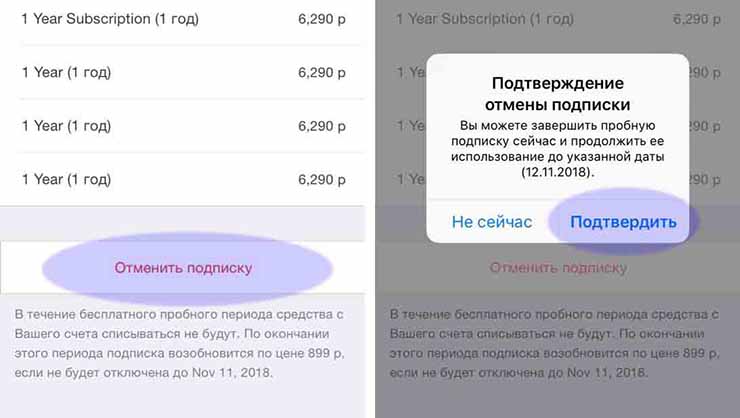 Есть большая вероятность, что вы их даже больше не используете.
Есть большая вероятность, что вы их даже больше не используете.
Если у вас есть PowerMyMac на вашем Mac, вам не придется справляться с какими-либо дополнительными расходами, ненужные приложения и подписки. Видите ли, PowerMyMac может помочь вам отслеживать те приложения, которые вам больше не нужны. Таким образом, вам не придется обременять себя дополнительными расходами.
Вот как вы можете использовать PowerMyMac для управления подписками в магазине приложений.
- Посетите веб-сайт PowerMyMac.
- Перейти на бесплатную пробную версию, нажав на Бесплатная загрузка кнопка. Помните, что бесплатная пробная версия PowerMyMac безопасна. Он не поставляется с каким-либо другим бесполезным приложением или программным обеспечением.
- Установите PowerMyMac и запустите его.
- Поиграйтесь с навигацией программного обеспечения. Вы заметите, как легко им пользоваться.
- Нажмите на Деинсталлятор приложений чтобы помочь вам найти приложения или программное обеспечение, которые вы больше не используете.

- После того, как вы отменили подписку в магазине приложений, вы можете просто нажать кнопку «Очистить» внизу страницы, чтобы удалить приложение.
Получите бесплатную пробную версию прямо сейчас!
Этот процесс очень легко сделать. Это также очень важно, так как предоставляет вам список всех приложений и программного обеспечения, которые установлены на вашем Mac. Из этого списка вы можете посмотреть, что вам нужно, а что нет.
Тогда вы можете начать отписываться от тех, которые вы больше не используете. Вам не нужно будет тратить некоторое время на поиск приложений или программ, которые вам больше не нужны. Вы экономите время и деньги с PowerMyMac.
Метод #2: используйте iTunes для поиска ненужных приложений и программного обеспечения
Еще один способ отменить подписку в магазине приложений — перейти в iTunes. Без программного обеспечения PowerMyMac вам придется искать свои подписки в iTunes.
Поскольку ваши подписки со временем увеличиваются, вам придется делать это на регулярной основе.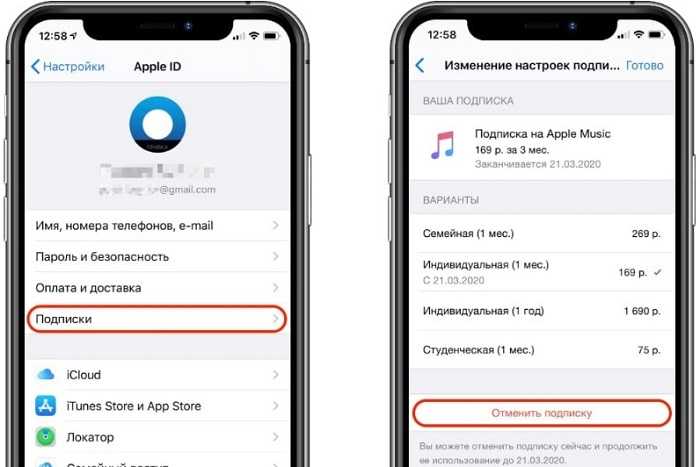 Если нет, вы будете тратить много денег.
Если нет, вы будете тратить много денег.
Имейте это в виду. Отмена подписок в магазине приложений полностью зависит от того, какое устройство Apple вы используете в данный момент. Итак, если вы используете свой Mac на данный момент, вот как отменить подписки в магазине приложений.
- Открыть iTunes
- Зайдите в раздел Аккаунт. Прокрутите вниз, чтобы просмотреть мою учетную запись и авторизоваться.
- Прокрутите вниз до Настройки на следующей странице. Здесь вы найдете свой ник, отзывы, рейтинги и другую личную информацию. Самое главное, вы найдете там свои подписки. Вы увидите это прямо под Персональными рекомендациями.
- Нажмите на слово «Управление» прямо в ваших подписках. Это приведет вас на страницу всех ваших подписок.
- Выберите подписку, которую хотите отменить, и нажмите на слово «Редактировать» в правом углу списка.
- Нажмите на Отменить подписку кнопку.
- Нажмите на кнопку «Подтвердить» во всплывающем окне.

Часть 3. Еще о чем следует помнить при отмене подписки в App Store
Есть и другие вещи, которые необходимо учитывать при отмене подписок в магазине приложений. Вот один из них. Если вы не видите кнопку отмены подписки, не паникуйте. Что вам нужно сделать, это проверить, истекла ли дата подписки.
Если это так, вам не нужно беспокоиться об отмене. Ваша подписка закончится после окончания текущего периода оплаты. Нет необходимости беспокоиться о повторяющихся платежах. Чтобы быть уверенным в этом, лучше всего проверить дату подписки.
Еще одна вещь, которую вы должны учитывать при отмене подписки в магазине приложений, это то, что вы можете сделать это только из того места, где вы совершили подписку. Итак, что касается отмены подписок в магазине приложений на Mac, вам необходимо убедиться, что вы отменяете это из iTunes или из самого магазина приложений.
Есть некоторые приложения, которые вы могли бы приобрести непосредственно на их сайтах. Если это так, вам придется отменить с их сайтов.
Наконец, приятно знать, что Apple хранит список всех ваших предыдущих подписок прямо в вашей учетной записи. Вы всегда можете посетить это, особенно если вы хотите повторно активировать любое из приложений или программного обеспечения.
Бонусный совет: управляйте всеми подписками в магазине приложений с помощью PowerMyMac
Нет никаких сомнений в том, что Apple позволяет каждому подписаться на приложения и программное обеспечение. Все, что вам действительно нужно сделать, это пойти в их магазин приложений, чтобы подписаться. Благодаря удобству магазина приложений, очень легко накопить массу приложений и программного обеспечения. В какой-то момент все эти приложения и программное обеспечение в конечном итоге будут занимать так много на вашем Mac.
Вы должны были бы управлять всеми этими приложениями и программное обеспечение. К сожалению, вы не сможете сделать это самостоятельно. Сможете ли вы отслеживать все приложения и программы, которые вы приобрели в прошлом? Возможно нет.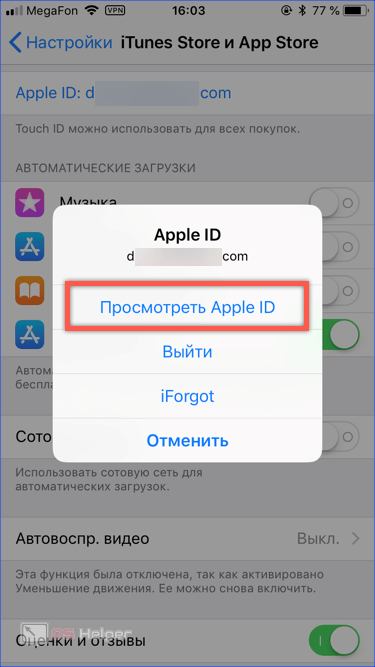
Если вы не можете управлять всеми своими подписками в магазине приложений, вам придется платить за них; нравится тебе или нет.
Зачем тратить деньги на приложения и программы, которые вам больше не нужны? Зачем тратить свое время на отслеживание приложений и программного обеспечения, которые вы приобрели в прошлом? Позвольте iMyMac PowerMyMac сделать все это за вас. С помощью всего лишь нескольких щелчков мыши PowerMyMac может предоставить полный список всех подписок в вашем магазине приложений. Оттуда вы можете решить отменить или не отменить.
Часть 4. В заключение
Нет сомнений в том, что вы должны знать, как отменить подписку в магазине приложений на вашем Mac. Если нет, вы будете тратить много денег на автоматическое обновление приложений и программного обеспечения, которые вам больше не нужны.
К сожалению, отменить подписку в магазине приложений не так просто, как приобрести ее. Тем не менее, есть способы пойти на это. Вы можете использовать PowerMyMac, чтобы помочь вам управлять и удалять ненужные приложения и программное обеспечение, или вы можете регулярно проверять свою учетную запись Apple. Выбор за вами.
Выбор за вами.
Дайте нам знать ваши мысли о том, как отменить подписку в магазине приложений на Mac. Не стесняйтесь, чтобы оставить комментарий ниже.
Получите бесплатную пробную версию прямо сейчас!
Как отменить подписку в App Store на iPhone, iPad, Apple TV и Mac?
Всего
Акции
Многие пользователи продуктов Apple не знают, как «Отменить подписку в App Store на iPhone, iPad, Apple Tv и Mac» . Потому что эта подписка может опустошить ваш кошелек. Если вы не знаете, значит, эта статья будет вам полезна. Вот шаги в соответствии с вашим продуктом Apple. Давайте начнем.
Действия по отмене подписки в App Store на iPhone и iPad
- Откройте « Настройки » на iPhone.
- Коснитесь «iTunes & App Store».
- Затем коснитесь своего «Apple ID».
- Выберите «Просмотреть Apple ID» во всплывающем окне.

- Далее вам необходимо ввести свой пароль Apple ID.
- Затем нажмите «Подписки».
- Все ваши подписки появятся на этом экране и нажмите на любую, подписку на которую вы хотите отменить.
- Коснитесь «Отменить подписку».
- Нажмите «Подтвердить» во всплывающем окне.
Действия по отмене подписки App Store на Mac
- Откройте «iTunes».
- Коснитесь «Учетная запись» в строке меню.
- В строке меню «Учетная запись» будет отображаться список параметров.
- Коснитесь «Просмотр моей учетной записи».
- Затем введите свой пароль Apple ID , если требуется.
- Затем прокрутите вниз, чтобы найти раздел «Настройки» и коснитесь «Управление» рядом с пунктом «Подписки».
- Теперь найдите нужную подписку и нажмите «Редактировать».

- Наконец, нажмите «Отменить подписку».
Действия по отмене подписки App Store на Apple TV
- Откройте «Настройки».
- Коснитесь «Учетные записи».
- Нажмите «Управление подписками».
- Затем выберите подписки, которые нужно отменить.
- Нажмите «Отменить подписку» и нажмите «Подтвердить».
Надеюсь, эта статья будет вам полезна. Если вы считаете эту статью полезной, пожалуйста, поделитесь своим мнением в комментариях ниже. Спасибо за чтение и продолжайте поддерживать iPhonetopics.com.
Автор
Арун Васудев N
Профессиональный блогер, SEO-специалист и разработчик программного обеспечения. Основатель iPhoneTopics.com и Homeremediesforme.com. Он создал этот блог, чтобы делиться советами об iPhone, iPad, iPod, Mac и Apple TV и устранять возникающие в нем проблемы.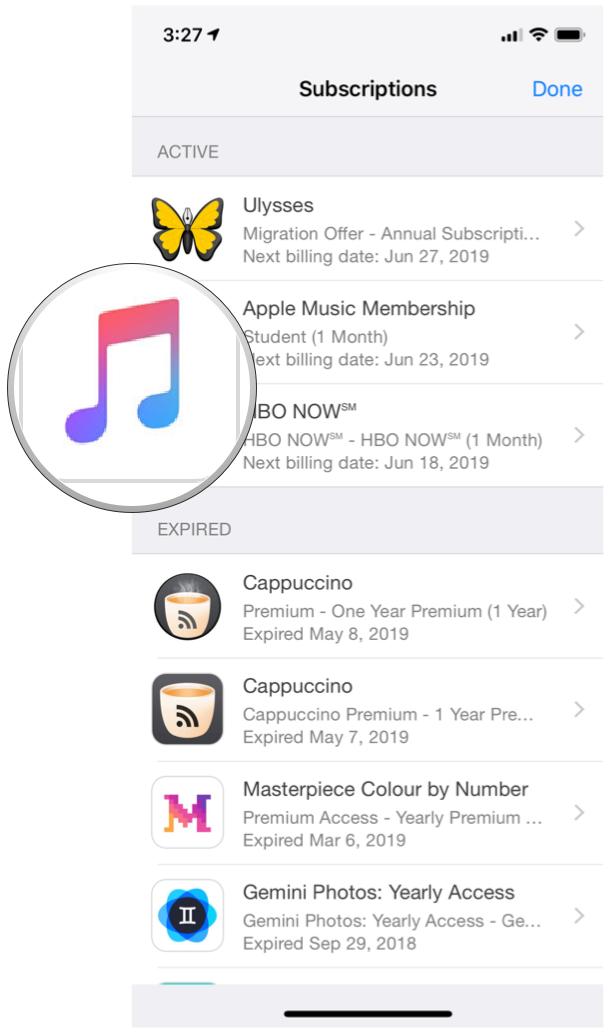 Контактное лицо: [email protected]
Контактное лицо: [email protected]
Related Posts
Подробнее
Вы забыли код доступа к экранному времени на своем iPhone? Если это так, сбросьте код доступа к экрану на…
, автор Арун Васудев N
.
Подробнее
Компании и организации часто используют MDM для удаленного управления устройствами своих сотрудников. Хотя это удивительная особенность…
Арун Васудев N
Подробнее
Некоторые из них любят воспроизводить видео/аудио YouTube в фоновом режиме справа. Вы машете для полного…
Арун Васудев N
Подробнее
Если вы новичок в iPhone? Ищу кого-то, кто поможет вам перенести резервную копию WhatsApp из Google…
bySowndharya k
Как отменить подписку на Apple Arcade, News+, TV+ или другие подписки в App Store
Iphone с подпиской
(Изображение предоставлено iMore)
Если вы пробовали подписку Apple Arcade, TV+, News+, телевизионные приложения, такие как STARZ или HBO GO, или музыкальные сервисы подписки, такие как Pandora Premium, но хотите отменить до того, как с вас будет взиматься плата, отменить это просто. Этот процесс зависит от того, какое устройство Apple вы используете, но мы можем помочь вам пройти через все варианты отмены подписки в App Store.
Этот процесс зависит от того, какое устройство Apple вы используете, но мы можем помочь вам пройти через все варианты отмены подписки в App Store.
Как отменить подписку на App Store или News+ на iPhone
Предпочитаете смотреть, а не читать? Просто нажмите кнопку воспроизведения на видео выше.
Действия по отмене подписки различаются в зависимости от того, какое устройство Apple вы используете. Вот что вам нужно сделать, чтобы отменить подписки с вашего iPhone.
- Запустите приложение Настройки .
- Нажмите Нажмите на свое имя .
- Выберите Подписки . На этом этапе вам может потребоваться войти в свой Apple ID, если вы не входили в систему в последнее время.
Отмена подписок в App Store Настройки Имя Подписки (Изображение предоставлено iMore)
- Выберите Просмотреть учетную запись .
- Коснитесь подписки , которую вы хотите отменить.

- Выбрать Отменить подписку .
Отменить подписку в App Store Просмотр учетной записи Подписка Отменить подписку (Изображение предоставлено iMore)
- Выберите Подтвердить , когда будет предложено подтвердить, что вы хотите отменить подписку.
Подтверждение отмены подписки в App Store (Изображение предоставлено iMore)
После окончания текущего периода, независимо от того, является ли он частью бесплатной пробной версии или обычной периодической подписки, iTunes больше не будет выставлять вам счет за эту подписку.
Как отменить подписку на App Store или News+ на iPad
Контроллер Dualsense для iPad и Ps5 (Изображение предоставлено Rebecca Spear / iMore)
Если вы хотите отменить подписку с iPad, следуйте этим инструкциям.
- Запустите приложение Настройки .
- Коснитесь App Store .
- Нажмите на свой Apple ID .

Apple Id Ipad (Изображение предоставлено iMore)
- Нажмите Управление , когда появится всплывающее окно.
- Введите пароль Apple ID , Face ID или Touch ID при появлении запроса.
- Нажмите Подписки .
Коснитесь «Просмотреть Apple ID», затем коснитесь «Подписки»
- Коснитесь Подписка , которую вы хотите отменить.
- Коснитесь Отменить подписку .
- Нажмите Подтвердить , когда будет предложено подтвердить, что вы хотите отменить подписку.
Коснитесь подписки, затем коснитесь «Отменить подписку».
По истечении текущего периода, независимо от того, является ли он частью бесплатной пробной версии или обычной периодической подписки, iTunes больше не будет выставлять вам счет за эту подписку.
Как отменить подписку на App Store или News+ на вашем Mac
16-дюймовый MacBook Pro в упаковке (Изображение предоставлено Рене Ричи / iMore)
Вы можете управлять своими подписками прямо на своем Mac из Mac App Store.
- Откройте App Store на вашем Mac.
- Нажмите на свой профиль в нижнем левом углу окна App Store.
- Нажмите Информация об учетной записи или Настройки учетной записи в правом верхнем углу окна App Store.
Настройки учетной записи Mac Отмена подписки (Изображение предоставлено iMore)
- Нажмите Управление в разделе Подписки .
- Нажмите Изменить рядом с подпиской, которую вы хотите отменить.
Нажмите «Управление», затем нажмите «Редактировать» (Изображение предоставлено iMore)
- Нажмите «Отменить подписку» .
- Нажмите Готово .
Нажмите «Отменить подписку», затем нажмите «Готово» (Изображение предоставлено iMore). Нет льготного периода.
Как отменить подписку на App Store или News+ на Apple TV
Устройство Apple Tv и пульт дистанционного управления (Изображение предоставлено Стивеном Уорвиком / iMore)
Наконец, если вы планируете отменять подписки через Apple TV, эти инструкции помогут вам вне.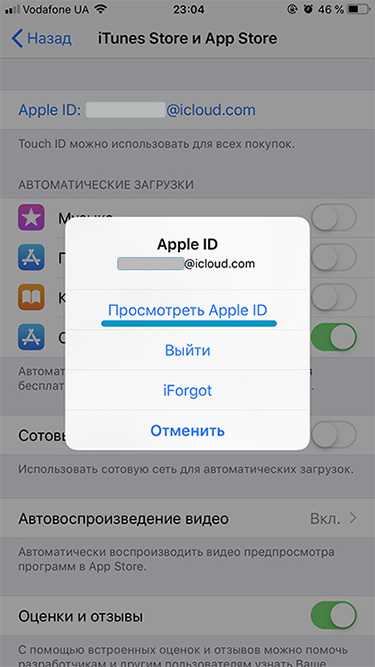
- Перейдите в приложение Настройки на Apple TV.
- Выберите свое имя.
- Выберите Подписки .
- Нажмите для подписки , которую вы хотите отменить. Введите название подписки, используя предоставленный поиск, если вам нужно.
- Коснитесь Отменить подписку .
- Подтвердить отмену.
Примечание. Пробные подписки News+ и Apple Arcade прекращаются, как только вы отменяете подписку. Нет льготного периода.
Как повторно подписаться на услугу, которую вы отменили
Apple Arcade Iphone (Изображение предоставлено iMore)
Решили, что вы хотите дать Apple Arcade или одной из многих других подписок еще один шанс после отмены? Apple записывает ваши прошлые подписки, поэтому вы всегда можете повторно добавить их позже (если они еще доступны).
- Запустите приложение Настройки .

- Коснитесь App Store .
- Нажмите на свой Apple ID .
Apple Id Ipad (Изображение предоставлено iMore)
- Нажмите Управление , когда появится всплывающее окно.
- При появлении запроса введите свой пароль Apple ID или идентификатор отпечатка пальца.
- Нажмите Подписки .
Нажмите «Просмотреть Apple ID», затем нажмите «Подписки»
- Прокрутите вниз до Просрочено .
- Коснитесь подписки , которую вы хотите продлить.
- Коснитесь варианта оплаты , для которого вы хотите повторно подписаться.
- При появлении запроса введите свой пароль Apple ID или идентификатор отпечатка пальца.
Коснитесь подписки, затем коснитесь варианта продления
При повторной подписке с вас будет взиматься платеж, на который вы согласились, и ваша подписка будет автоматически продлеваться до тех пор, пока вы не отмените ее снова.
Что делать, если вы не можете отменить подписку
Переключатель многозадачных приложений для Ipad Mini (Изображение предоставлено Адамом Орамом / iMore) мы уже инициировали отмену, но срок подписки еще не истек. Вы можете подтвердить это, отметив дату под подпиской. Он будет читать Expires [date] . Если бы вы все еще платили за подписку, это было бы Продление [дата] вместо этого.
Если вы вообще не видите свою подписку в разделе «Подписка», это означает, что вы должны отменить ее непосредственно из источника.
Например, Netflix — это услуга с ежемесячной подпиской, которая не будет отображаться в этом списке. Чтобы отменить свою учетную запись Netflix, вам необходимо перейти на веб-сайт Netflix, войти в свою учетную запись и напрямую отменить подписку.
Проблемы остались?
Если вы не можете отменить подписку в App Store даже после истечения периода подписки на услугу, вам следует обратиться в службу поддержки компании за дополнительной помощью.
Это конец
Теперь вы можете отказаться от любых услуг, которые вам больше не нужны. Это должно дать вам немного больше денег в вашем кошельке. Если после выполнения этих шагов возникнут дополнительные сложности, вам следует обратиться в службу поддержки Apple и попросить их помочь вам.
Обновлено в мае 2022 г.: Переформатирован. Обновлены шаги в нескольких разделах.
Получайте лучшее из iMore каждый день в свой почтовый ящик!
Свяжитесь со мной, чтобы сообщить о новостях и предложениях от других брендов Future. Получайте электронные письма от нас от имени наших надежных партнеров или спонсоров.
Поклонник игр Ребекка Спир — специальный игровой редактор iMore, специализирующийся на играх для Nintendo Switch и iOS. Вы никогда не поймаете ее без ее Switch или iPad Air под рукой. Если у вас есть вопросы о Pokémon, The Legend of Zelda или любой другой серии Nintendo, ознакомьтесь с ее руководствами, которые помогут вам. За последние шесть лет Ребекка написала тысячи статей, в том числе сотни подробных руководств по играм, превью и обзоры как для Switch, так и для Apple Arcade.